word对齐不同行的文字的教程
时间:2024-03-26 09:36:31作者:极光下载站人气:0
word软件是许多用户很喜欢使用的一款办公软件,它为用户带来了许多强大且实用的功能,为用户带来了许多的便利和好处,因此word软件成为了许多用户必备的一款办公软件,当用户在word软件中编辑文档文件时,根据需求要对齐不同行的文字,却不知道怎么来操作实现,其实这个问题是很好解决的,用户直接在菜单栏中点击开始选项,接着在显示出来的板块中选择合适的对齐方式即可解决问题,详细的操作过程是怎样的呢,接下来就让小编来向大家分享一下word对齐不同行文字的方法教程吧,希望用户在看了小编的教程后,能够从中获取到有用的经验。
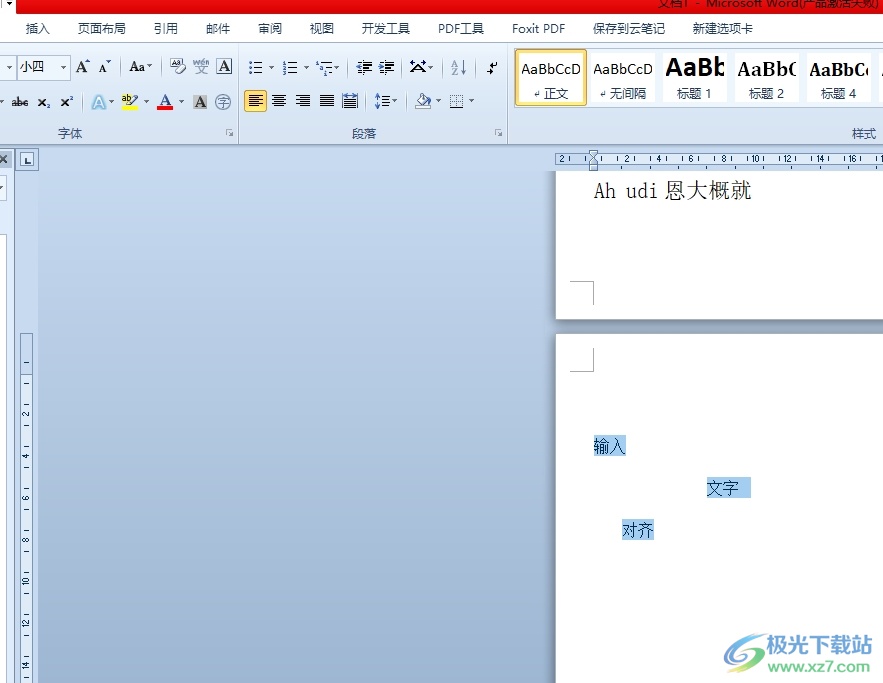
方法步骤
1.用户在电脑上打开word软件,并来到文档文件的编辑页面上按下ctrl键位来选中多个文字

2.接着在页面上方的菜单栏中点击开始选项,将会显示出相关的选项卡,用户在对齐板块中来选择合适的位置选项

3.完成上述操作后,用户就会发现不同行的文字成功对齐了,效果如图所示
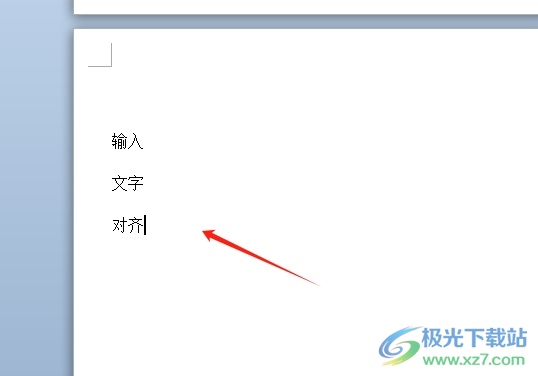
4.或者用户在每行文字前利用tab键位来实现文字的对齐,效果如图所示

用户在使用word文档时,想要对齐不同行的文字,这时就可以按下ctrl键位将不同行的文字选中,接着在菜单栏中点击开始选项,用户选择合适的对齐方式即可解决问题,方法简单易懂,因此感兴趣的用户可以跟着小编的教程操作试试看。

大小:1.05 GB版本:32/64位 简体中文版环境:WinAll, WinXP, Win7
- 进入下载

网友评论